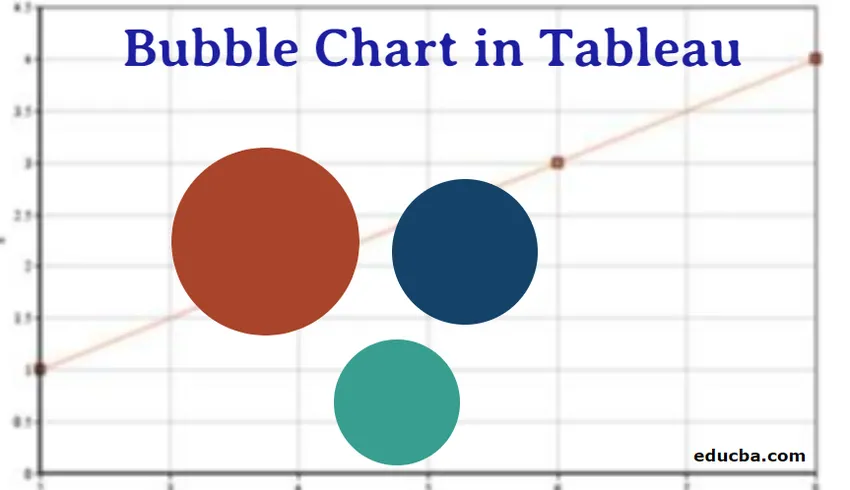
Johdanto Bubble Chart -tauluun
Ennen kuin saat lisätietoja siitä, kuinka kuplakaavio on piirretty taulukkoon, annetaan ensin oppia, mikä on kuplakaavio ja milloin on sopivin aika valita kuplakaavio. Nimi kuplakaavio itsessään osoittaa, että piirtäessä se näyttää kuplakokoonpanolta . Kuplikaavio voi näyttää kolme tai neljä ulottuvuutta tietoa. Jokainen kuvion kupla edustaa mitä tahansa dimensiokentän jäsentä ja kuplan koko edustaa mitan arvoa. Voimme myös lisätä, että Bubble-kaavio on parannettu versio hajontapiirrosta, joka on Microsoft Officessa.
Hajontakaavio on tyyppinen kuvaaja, jossa tyypillisesti kaksi muuttujaa voidaan visualisoida ja kuvaaja näyttää pistekokoelmalta. Voit käyttää hajotuskuvion sijaan kuplakaaviota, jos tietojoukossa on kolme visualisoitavaa datamuuttujaa ja koko Kuvion kuplan arvo määritetään kolmannen muuttujan arvoilla. Katsotaanpa esimerkkiä asioiden ymmärtämiseksi paremmin. Oletetaan, että osavaltiossa on noin 20 yliopistoa, ja meillä on tiedot näihin yliopistoihin hakeneiden ihmisten määrästä ja näihin yliopistoihin viimeksi kuluneiden 5 vuoden aikana hyväksyttyjen ihmisten lukumäärästä.
Näiden tietojen avulla voimme laskea hyväksymisprosentin ja piirtää kuplakaavion ottamalla
- hyväksymisprosentti kuplan koon määrittämiseksi,
- yliopiston nimi yhdellä akselilla,
- toisaalta vuosi.
Kuten olemme valmiita ottamaan käyttöön kuplakaavio, keskustelemme lyhyesti Tableau-ohjelmasta. Tableau on datan visualisointityökalu, jonka avulla voidaan tuottaa vuorovaikutteisia kojetauluja, jotka auttavat ymmärtämään tietoja paremmin graafien, kaavioiden avulla ja on ensisijaisesti keskittynyt auttamaan kaikkia tekemään tietopohjaisia päätöksiä. Mielenkiintoinen osa taulukosta on se, että se sallii reaaliaikaisen data-analyysin.
Kuplakaavion luominen Tableau-sovellukseen
Toistaiseksi olemme oppineet, mikä on kuplakaavio ja mikä on taulu, nyt siirrytään askel askeleelta kuinka luoda kuplakaavio Tableaussa.
- Avaa Tableau ja näet alla olevan näytön. Yhdistä tiedostoon tai palvelimeen (sen perusteella, missä syötät tietoja) käyttämällä Tableau-aloitussivun vasemmalla puolella olevaa kytkentävaihtoehtoa.
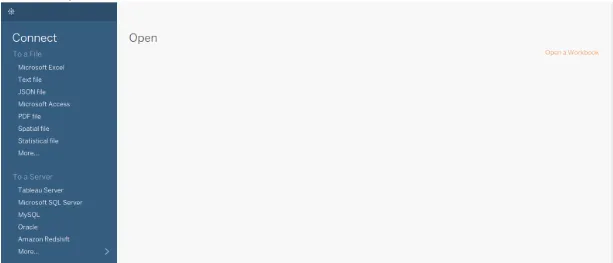
- Käytän tässä tapauksessa taulukossa olevaa mallitietolähdettä ”Sample - Superstore” ja näin näytteen tiedot näyttävät tapaukseltamme.
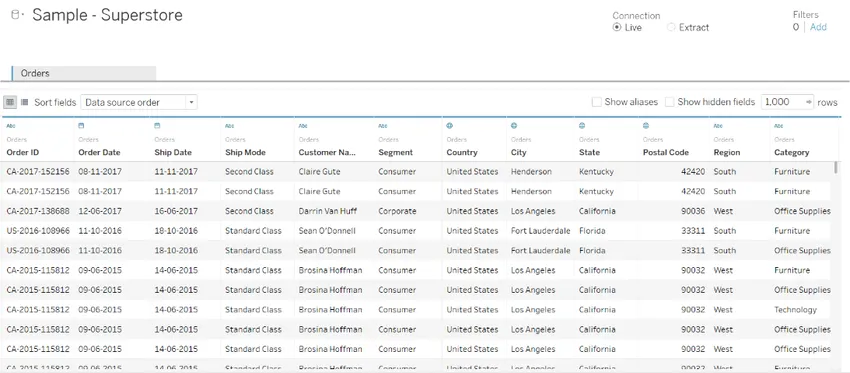
Jos näet kaikki sarakkeet, mittayksiköissä on viisi attribuuttia (Alennus, Määrä, Voitto, Voitto-suhde, Myynti) ja ulottuvuuden jakoissa, kuten Tuote, Sijainti, Tilaus, Asiakas, on vain vähän määritteitä ja nämä jaetaan uudelleen pienempi osasto, joka antaa meille lisätietoja.

- Napsauta vasemmassa alakulmassa olevaa vaihtoehtoa ”Arkki 1” ja näet kuten alla oleva kuva, ja tässä valmistat kojetauluja
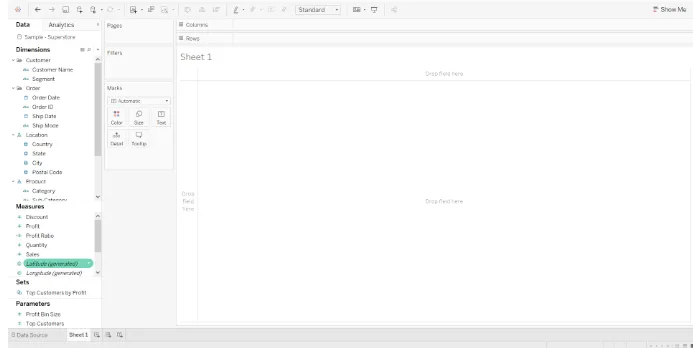
- Vedä segmentti sarakkeisiin, koska tietolähteessä (kuluttaja, yritys, kotitoimisto) tässä sarakkeessa on vain kolmen tyyppisiä arvoja. Näyttää siltä, että tämän vaiheen alla oleva kuvakaappaus on tehty
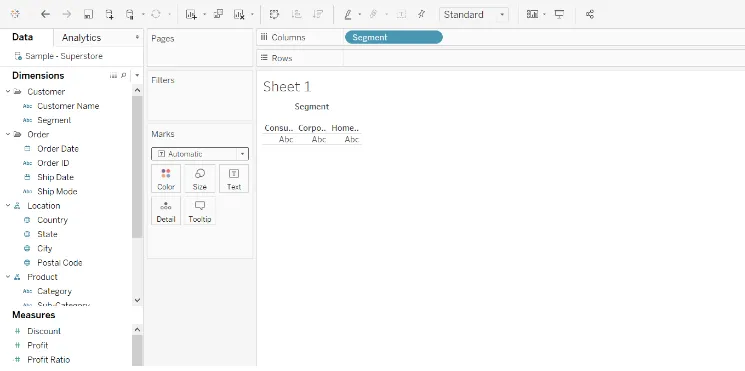
- Vedä myyntimitta riveihin, ja kun se on vedetty, taulukko summaa ne automaattisesti kategorisesti ja se näyttää tällaiselta, kun tämä vaihe on tehty.
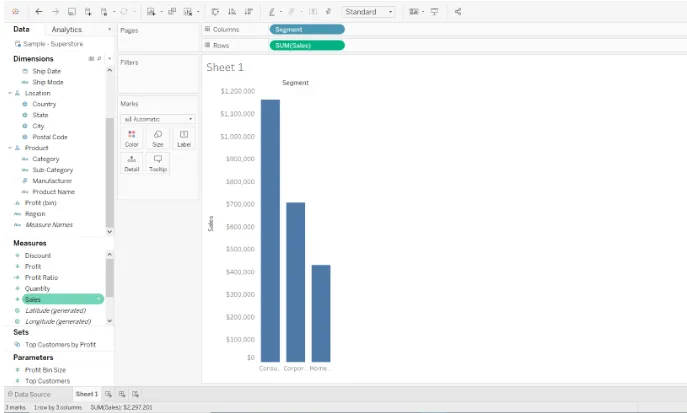
- Oletuskaavion tyyppi taulukossa on pylväskaavio, kun Rivien hyllyllä on mitta ja sarakehyllyssä mitta. Tästä syystä näemme täällä pylväskaavion. Koska tarvitsemme kuplakaaviota, napsauta oikeassa yläkulmassa olevaa vaihtoehtoa "Näytä minulle" ja valitse viimeinen kuplakaavio.
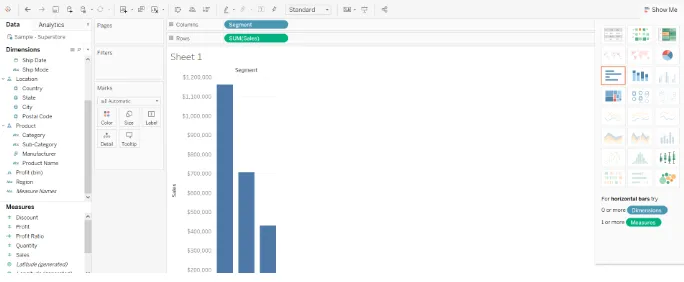
- Ja myös kuplakaavion luomiseksi tarvitsemme vähintään yhden tai useamman ulottuvuuden ja yhden tai kaksi mittaa. Tässä tapauksessa meillä on tässä tapauksessa yksi ulottuvuus (segmentti) ja yksi mitta (myynti). Se näyttää samanlaiselta kuin napsautamme kuplakaaviovaihtoehtoa.
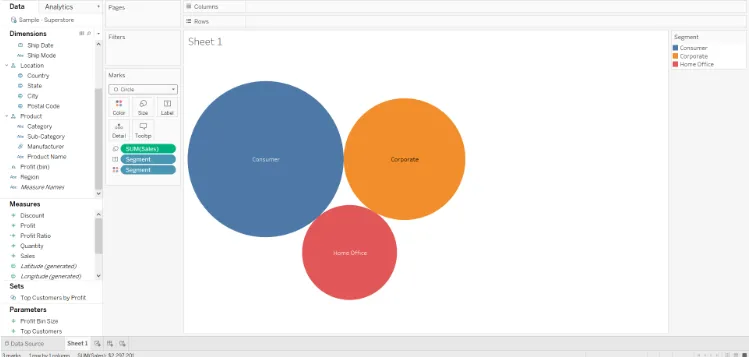
- Jotta se olisi pakattu ja yksityiskohtainen, voimme vetää muita ulottuvuuksia tai mittoja merkintäkorttien ominaisuuksiin.
- Tässä kuplan koko näyttää eri segmenttien myynnin kokonaismäärän. Vedä voitto mittakortissa olevalle väriominaisuudelle ja kuplan väri edustaa kyseisen segmentin voittojen kokonaismäärää. Sama näkyy alla olevassa kuvakaappauksessa.
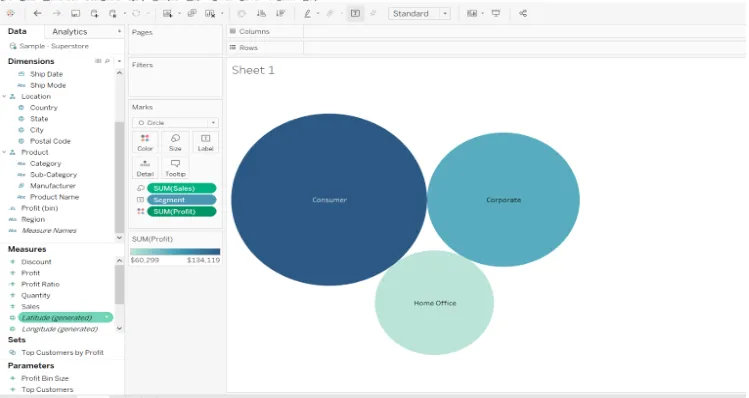
johtopäätös
Tällä tavoin voimme luoda kuplakaavioita ja olla myös tärkeässä roolissa ymmärtäessämme maiden välisiä sosiaalisia, taloudellisia, lääketieteellisiä ja muita tieteellisiä suhteita. On kuitenkin joitain epäkohtia, jotka on tärkeää ottaa huomioon, kun ne tekevät kuplakaavion
- Kuplitaulukoista voi tulla tulkintavaikeuksia, kun kuplatietoelementtien suuruuserot ovat suuret.
- Kuplikaavioissa, joissa on suuri määrä kolmoisdatapisteitä, on taipumus olla kuplia, jotka menevät päällekkäin ja peittävät muita kuplia, rajoittaen siten kuplakaavion eleganssia, hyödyllisyyttä, täydellisyyttä ja tulkinnan tarkkuutta.
Suositellut artikkelit
Tämä on opas kuinka luoda kuplakaavio Tableau-ohjelmaan. Tässä keskustellaan siitä, mikä on kuplakaavio ja kuplakaavion vaiheittainen luominen taulukossa. Voit myös katsoa seuraavia artikkeleita saadaksesi lisätietoja -
- Tableau -arkkitehtuuri
- Taulukon vaihtoehdot
- Tableau-komennot
- Viivakaavio taulukossa